Cara Merubah Tampilan Kolom Komentar Excel
Kolom Komentar Dalam Excel
Posting kali ini ExcelManiacs.id akan sedikit berbagi perihal apabila pekerjaan excel Anda membutuhkan kolom komentar di antara cell yang terdapat dalam worksheet yang terkadang kita enggan melihatnya, ada beberapa faktor yang membuat kita enggan atau malas melihatnya di antaranya mungkin tampilan kolom komentar yang monoton atau tidak variatif.
Untuk menghindari hal tersebut, silahkan unduh file excelnya di SINI kemudian ExcelManiacs.id akan jelaskan sedikit Cara Merubah Tampilan Kolom Komentar Excel dalam bahasa sederhana yang mudah-mudahan dapat Anda pahami
Untuk menghindari hal tersebut, silahkan unduh file excelnya di SINI kemudian ExcelManiacs.id akan jelaskan sedikit Cara Merubah Tampilan Kolom Komentar Excel dalam bahasa sederhana yang mudah-mudahan dapat Anda pahami
Cara Membuat Kolom Komentar Excel
Adapun cara membuat kolom komentar dalam excel antara lain:
Arahkan cursor excel ke cell A1 lalu klik kanan mouse kemudian klik Insert Comment hingga akan tampil seperti pada gambar berikut:
Lalu akan tampil kolom komentar seperti dalam gambar di bawah:
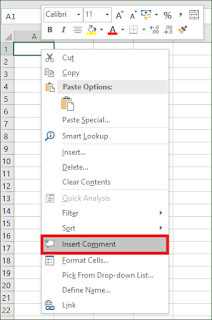 |
| Insert Comment |
 |
| Kolom Komentar Excel |
Cara Mengakses Menu Format Komentar Excel
Dalam Cell yang sudah terdapat komentar, silahkan klik kanan mouse Anda lalu pilih Edit Comment, kemudian arahkan kursor mouse Anda tepat di garis kolom komentar hingga pointer mouse Anda berganti ikon seperti pada gambar dalam kotak berwarna merah di bawah:
 |
| Pointer Mouse Edit Comment Excel |
Jika pointer Anda sudah sama persis seperti pada gambar di atas, kemudian klik kanan mouse Anda lalu pilih "Format Comment..." lalu akan tampil menu personalisasi kolom komentar seperti terlihat dalam gambar berikut:
 |
| Menu Format Komentar Excel |
Adapun pilihan yang terdapat dalam menu Format Comment terdiri dari:
Tab Font, berfungsi untuk merubah jenis, ukuran, warna, gaya tulisan kolom komentar.
Tab Alignment, berfungsi untuk menentukan posisi teks/tulisan yang terdapat di dalam kolom komentar terhadap ukuran kotak komentar.
Tab Colors and Lines, berfungsi untuk merubah warna dasar, gaya, warna, dan ketebalan garis kolom komentar.
Tab Size, berfungsi untuk merubah ukuran kolom komentar.
Tab Protections, berfungsi untuk membuka atau mengunci akses pengguna ketika worksheet kita protect.
Tab Properties, berfungsi untuk menentukan ukuran kolom komentar berubah ukuran mengikuti perubahan ukuran kolom pada cell tersebut.
Tab Margin, berfungsi untuk mengatur jarak teks/tulisan dalam kolom komentar dengan batas garis kolom komentar.
Tab Alt Text, berfungsi sebagai teks alternatif atau tambahan selain teks yang terdapat dalam kolom komentar.
Tab Margin, berfungsi untuk mengatur jarak teks/tulisan dalam kolom komentar dengan batas garis kolom komentar.
Tab Alt Text, berfungsi sebagai teks alternatif atau tambahan selain teks yang terdapat dalam kolom komentar.
Merubah Tampilan Melalui Tab "Colors and Lines"
Jika menu Format Comment sudah dapat Anda akses, silahkan klik tab Colors and Lines kemudian pilih dropdown "Color:" kemudian klik Fill Effects... lalu excel akan menampilkan menu seperti pada gambar di bawah:
 |
| Menu Colors and Lines |
Setelah Fill Effects... Anda klik, excel akan menampilkan menu selanjutnya seperti pada gambar berikut:
 |
| Menu Fill Effect: Pilih Gambar |
Setelah "Select Picture..." Anda klik, kemudian excel akan menampilkan menu pemilihan gambar yang terdapat dalam PC Anda atau gambar yang dapat Anda unduh via seperti terlihat dalam gambar di bawah:
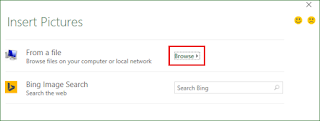 |
| Menu Pilih Gambar |
Kemudian silahkan klik Browse, jika Anda ingin menggunakan file yang terdapat di dalam PC lalu klik tombol OK untuk mengkonfirmasi.
Misal ExcelManiacs.id memilih gambar burung Garuda Pancasila, gambar di bawah adalah kolom komentar yang sudah diberi gambar Garuda:
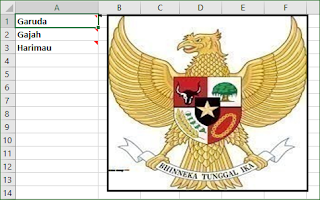 |
| Kolom komentar dengan gambar Garuda |
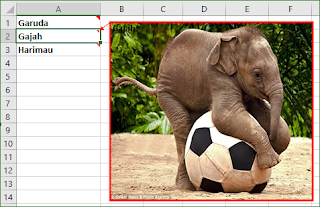 |
| Kolom komentar dengan gambar Gajah |
Lalu apabila Anda geser pointer mouse Anda ke cell A3 atau cell bertulis Harimau, pasti gambar di dalam komentar adalah gambar harimau...:)
Penasaran? Silahkan unduh file excelnya di SINI.
Selanjutnya, apapun yang ingin Anda ubah dalam kolom komentar excel ini dapat dilakukan sesuai keinginan tentu dengan mengakses menu Format Comment...
Video Cara Merubah Tampilan Kolom Komentar Excel:
Demikian, semoga bermanfaat dan mohon maaf atas segala kekurangan.
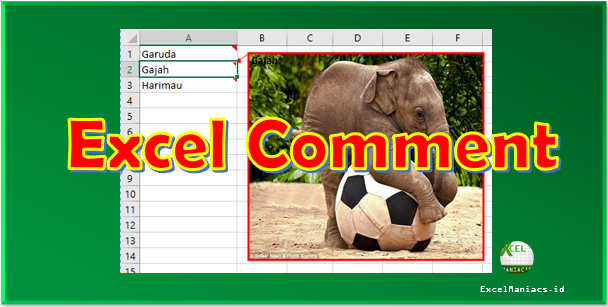
0 Response to "Cara Merubah Tampilan Kolom Komentar Excel"
Post a Comment